contrôles principaux
documentation du panneau des contrôles principaux d’ALS
Dans ce chapitre, vous approfondirez vos connaissances sur l’utilisation d’ALS à travers son interface.
L’interface (UI) d’ALS a été conçue pour être intuitive et conviviale, vous permettant de vous concentrer sur votre travail sans distraction inutile.
L’interface d’ALS est composée de six éléments majeurs, chacun jouant un rôle clé dans l’ergonomie du logiciel.
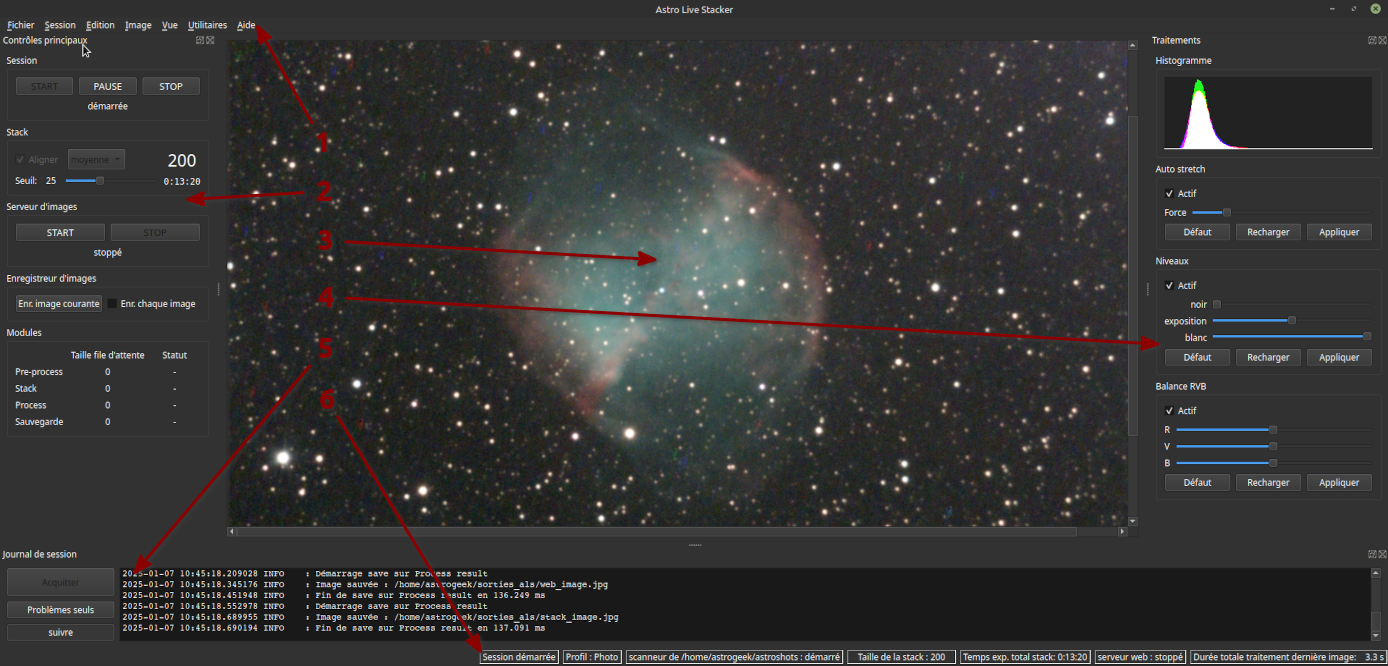
ALS Interface Layout
Voici un aperçu de ces composants :
1 : Menu Principal
Permet d’accéder à toutes les fonctionnalités et réglages d’ALS.
Plus de détails dans la documentation du Menu.
2 : Panneau Contrôles Principaux
Situé à gauche par défaut, c’est votre panneau de contrôle quotidien.
Approfondissez dans la documentation du panneau Contrôles Principaux.
3 : Zone Centrale
Affiche l’image résultante des processus d’empilement et de traitement.
La navigation dans l’image est expliquée dans la page de démarrage rapide.
4 : Panneau Traitements
Situé sur le côté droit, ce panneau vous permet d’affiner vos images avec divers outils de traitement.
Explorez les détails dans la documentation du panneau Traitements.
5 : Panneau Journal de Session
Placé en bas, ce panneau vous aide à surveiller l’évolution et à suivre les événements ou problèmes pendant la
session.
Découvrez-en plus dans la documentation du Journal de Session.
6 : Barre d’état
Située en bas de l’interface, la barre d’état fournit des mises à jour en temps réel sur l’état du système.
Elle se divise en plusieurs étiquettes :
Certains éléments de l’interface ont des comportements particuliers qui peuvent être utiles dans votre travail quotidien.
Les panneaux d’ALS offrent une interface flexible qui peut s’adapter à différents flux de travail.
Par défaut :
Contrôles Principaux est ancré sur le côté gauche de la fenêtre principale.Traitements est ancré sur le côté droit.Journal de Session est ancré en bas.Les panneaux peuvent être ancrés dans des zones spécifiques de la fenêtre principale ou détachés pour devenir indépendants.
Ces panneaux indépendants peuvent être librement positionnés dans la zone d’affichage, même sur plusieurs écrans.
Contrôles Principaux et Traitements peuvent être ancrés à gauche ou à droite.Journal de Session peut être ancré en haut ou en bas.Un panneau flottant peut être ré-ancré à sa position par défaut en double-cliquant sur sa barre de titre.
Les curseurs d’ALS permettent de régler divers paramètres de manière intuitive.
Voici les différentes façons d’interagir avec eux :
La manière la plus simple de modifier une valeur :
Si vous utilisez une souris avec molette, cela permet des ajustements précis :
En cliquant directement sur la barre du curseur, vous pouvez ajuster la valeur associée par des incréments plus importants comparés à l’utilisation de la molette :
documentation du panneau des contrôles principaux d’ALS
Documentation du panneau Traitements de ALS
Documentation du panneau Journal de session de ALS
Les raccourcis clavier d’ALS
Le menu principal